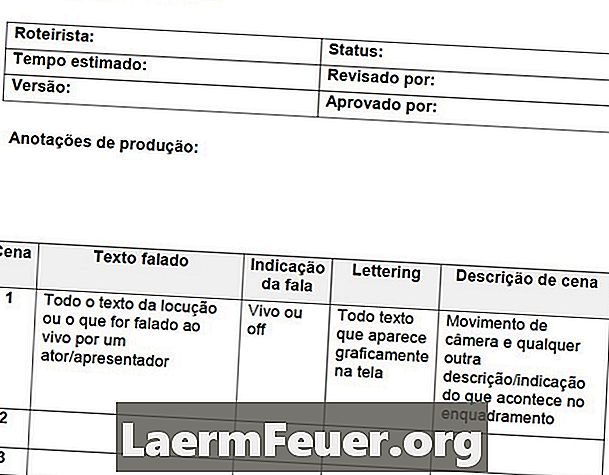
תוֹכֶן
כתיבת תסריט כרוך בעקבות קבוצה מסובכת למדי של כללים לגבי מדריכים, כניסות המרווח, כך מעבד תמלילים שיכולים לטפל בכל זה בשבילך היא עזרה גדולה. התוכניות הסטנדרטיות בתעשייה הן "טיוטת הגמר" ו"תסריטאי הקסם "של הסרט, אבל אלה הן יקרות, במיוחד עבור אלה שרק מתחילים. Celtix היא קוד פתוח preproduction הסביבה הסביבה היא לא עד נקוב עבור תוכניות בתשלום, אבל זה טוב וזה הולך ומשתפר. בנוסף בחינם.
הוראות
-
הורד והתקן את היישום דרך הדף celtx.com. Celtx היא תוכנה חופשית, עם גירסאות עבור Windows, OS X ו- Linux. הקפד להוריד את הגירסה העדכנית ביותר עבור מערכת ההפעלה שלך ואת השפה (יש גרסאות מותאמות עבור מספר שפות בעולם). תהליך ההורדה וההתקנה הוא פשוט למדי, פשוט בצע את ההוראות ולחץ על הלחצנים המבוקשים.
-
ברגע שתפתח את התוכנית המותקנת, יופיע מסך הפתיחה ורשימת סוגי הפרויקטים. בנוסף המודל הקולנועי, Celtx מציעה מודלים של מחזות, סקריפטים עבור אודיו, קומיקס, בין היתר. הטריק להשתמש Celtx ביעילות היא להתעלם דמים ולהתמקד במה שאתה רוצה לעשות עכשיו, וזה לכתוב תסריט. אתה יכול לחזור ולחקור את הפונקציות האחרות מאוחר יותר.
-
Celtx הוא טוב מאוד ב להבין איזה סוג של אלמנט אתה רוצה להשתמש בשלב הבא. עם זאת, זה לא מושלם. התוכנית תתחיל עם כותרת סצינה, המסומן על ידי הקו האפור שמחלק את המסך אופקית. אתר תיבת טקסט קטנה בין הסמלים שמעל חלון הסקריפט; זה צריך להגיד "כותרת". עד כה כל כך טוב, אבל הדבר הראשון שאתה רוצה בתסריט, למעשה, הוא לא כותרת סצינה. על פי מסורת הוליווד, אתה תמיד מתחיל תסריט עם "FADE IN:". וזהו מעבר. לאחר מכן, הרחב את התפריט שאומר "כותרת", ובמקום זאת, בחר "מעבר". שימו לב כי עכשיו, היישור הוא בצד ימין. הזן את מילות הקסם "FADE IN:". תוכלו גם להבחין כי אין צורך ללחוץ על "Shift" או "Caps Lock". כמו בקטגוריות אחרות, Celtx מפעילה אוטומטית את המקרה העליון עבור אלמנטים שצריכים להיות באותיות רישיות, בהתאם לעיצוב הסטנדרטי של הסקריפטים.
-
כאשר תלחץ על "Enter" לאחר "FADE IN:", התוכנית תבחר את הסוג הבא של אלמנט עבורך. מה צריך לבוא אחרי המעבר הוא כותרת סצנה, כך הבר האפור צריך להופיע שוב. הזן קו כיוון סצנה (משהו כמו, EXT. PRADO - DIA). כאמור, Celtx יודע כי אלמנט זה חייב להיות באותיות רישיות ו מטפל בו עבורך. כאשר אתה לוחץ על "Enter" שוב, במקום כותרת אחת יותר, התוכנית יודעת שהוא צריך לעקוב אחר אלמנט פעולה ובכך יוצר אחד. עכשיו נכנסת לסצינה הראשונה. Celtx הוא טוב מאוד ב להבין מה לבוא הבא וטיפול עיצוב. אתה רק צריך ליצור.
-
עד כה ראינו מצבים שבהם ברור מה צריך לקרות לאחר הקשה על Enter. אבל בזמנים אחרים, תהיה לך ברירה. לאחר שתסיים פסקה פעולה, לדוגמה, תוכל להוסיף עוד פעולה, דיבור של דמות כלשהי, או שתוכל להתחיל סצנה חדשה. Celtx תניח שאתה רוצה להוסיף אלמנט נוסף של פעולה. אם אתה רוצה להתחיל סצינה חדשה, לחץ על "Enter" שוב ואתה תחזור לכותרת. אם אתה רוצה להוסיף נאום, לחץ על "Tab" המפתח, עורך באופן אוטומטי להכין שורת תו בשבילך. לאחר שורה זו, יש לך שתי אפשרויות. הנפוץ ביותר הוא דיאלוג, כך Celtx ילך בכיוון זה. עם זאת, מומלץ להזין כותרת (הערה כדי להנחות את השחקן על איך לדבר). אם אתה רוצה לעשות את זה, פשוט להזין את סוגריים הפתיחה ואת העורך יבחין מה אתה רוצה. כאשר אתה לוחץ על "Enter" לאחר דיאלוג, Celtx מתכונן לתו אחר. אבל אם אתה רוצה לחזור לפעולה, לחץ על "Enter" עוד פעם אחת. אתה יכול כמעט תמיד להגיע למה שאתה רוצה לעשות על ידי הקשה על "Enter" או "Tab". אם תתבלבל, בדוק את התפריט הנפתח שמעל לחלון הסקריפט. זה תמיד אומר לך איזה סוג של רכיב אתה משתמש כרגע ואתה יכול לבחור ידנית את מה שאתה רוצה מתוך האפשרויות.
-
בנוסף לעיצוב התסריט, Celtx מכיל מגוון של פונקציות נוספות. כפי שצוין קודם לכן, פונקציות אלה יכולים להסיח את דעתך על ידי צולל עמוק לתוך אותם. עם זאת, התוכנית מטפלת בחלק באופן אוטומטי. בכל פעם שאתה מפעיל סצנה חדשה, leaderboard שלך יופיע, ממוספרים, בתיבה בפינה השמאלית התחתונה. כאשר אתה צובר סצנות, תוכל להשתמש בתיבה זו כדי לנווט בתסריט. דוגמה נוספת היא הקטלוג הראשי של הדמויות. מעל לפריט "מפת הדרכים", בתיבה של ספריית הפרויקט (בפינה השמאלית התחתונה), נמצא הקטלוג הראשי. בכל פעם שדמות מדברת בפעם הראשונה, היא מתווספת לרשומה זו. אם אתה פותח את הקטלוג הראשי, תראה כי יש ערך עבור כל תו, שבו אתה יכול להוסיף הערות, לצרף תמונות של שחקנים אתה לדמיין על הנייר, באופן כללי, לבזבז הרבה זמן שיכול לשמש לכתיבה. פונקציות אלה יכולים לעזור לך או פשוט לבלגן, זה תלוי בך. ברגע שאתה מכיר את ממשק הכתיבה הראשי, ישנם מספר סוגים של פונקציות נוספות אתה יכול לחקור אם אתה רוצה.
-
אתה יכול לשמור את התסריט שלך כמו פרויקט Celtx, אבל בנוסף לאחסון אותו על הכונן הקשיח שלך, אין הרבה מה שאתה יכול לעשות עם קובץ מסוג זה. אם ברצונך לשלוח את העבודה שלך למישהו, מומלץ לייצא אותה לקובץ pdf. זה סוג של מסמך הוא משהו כמו lenua lranua חדש של הוליווד וכל מי שרוצה לקרוא את התסריט שלך בטח יבקש את זה בפורמט זה. אחת הכרטיסיות לאורך הבסיס של חלון התסריט נקראת פורמט / PDF. זהו למעשה חלון תצוגה מקדימה, אשר ממחישה כיצד התסריט שלך צריך להיות על הנייר, כולל מעברי עמוד. תצוגה מקדימה זו אינה ניתנת לעריכה, אך ניתן לשמור ממנה את הסקריפט של PDF.
איך
- כאמור, יש מספר רב של פונקציות כדי לחקור Celtx. אבל אפשר ליצור תסריט מלא רק עם הפונקציות הבסיסיות המוצגות כאן.
מה שאתה צריך
- Celtx יישום תוכנה